文章详情页
WPS中调节行间距具体操作流程
浏览:104日期:2022-12-25 09:21:30
本篇文章讲解的教程是大家工作中经常使用的WPS,感兴趣的话可以去下文内容中看看WPS中调节行间距的具体操作流程。

1、找到WPS图标,打开要调整的文字文件,在菜单里找到开始,用鼠标左键点击下,开始下面会出现一些图标,找到行距的图标,可以看到右边有一个小倒三角形。
2、点击下这个倒三角形,会出现相应的行距数值。1~3的数值分别代表的是一倍行距和3倍行距,需要哪一种行距,先选择要调整行距的文字,然后再点击数字。

3、如果想调整的数值没有在1-3之间,可以看到在倒三角形数值下面,还有一个其他的命令,点击其他,就会出现一个段落对话框。
4、在段落下面有一个缩进和间距。点击下,在间距的右边有一个行距,行距下面有数值可以选择,在其右面有设置值,可以设置自己想要的行距。点击确认即可。
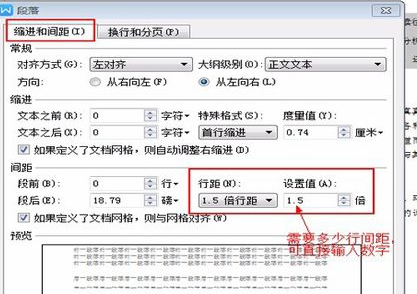
想要调整行距还有另一个办法,打开文字文件,右击鼠标,会出现在一个菜单,里面有一个段落,这个段落就是用来调整行距的命令。
点击段落,就会出现段落的对话框,这个对话框就和我们上面讲的对话框功能是一样的,在这里就不多说了。
调整特殊行距还可以用快捷键,比如行距为1和2的时候可以用快捷键Ctrl+1或者Ctrl+2。提前把要调整的段落选中即可。
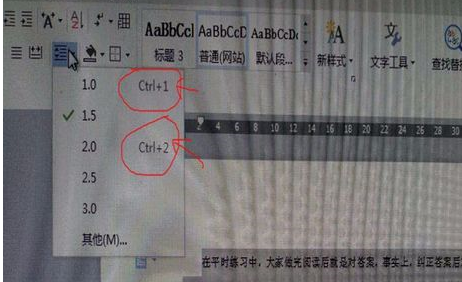
根据上文为你们描述的WPS中调节行间距的具体操作流程,你们是不是都学会啦!
相关文章:
排行榜

 网公网安备
网公网安备